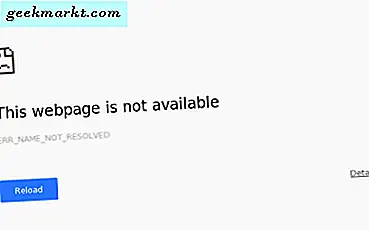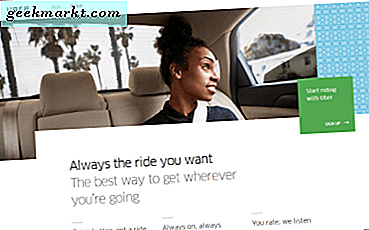Als u zich zorgen maakt over de veiligheid van de gegevens op uw pc, moet u deze versleutelen. Versleuteling voegt een onfeilbare beveiligingsmuur toe aan uw gegevens die het voor een hacker bijna onmogelijk maakt om toegang te krijgen tot uw gegevens.
Gelukkig zijn er tal van tools beschikbaar voor Windows om uw gegevens te versleutelen en buiten het bereik van hackers te houden. In dit bericht zetten we de vijf beste versleutelingssoftware voor Windows op een rij.
Opmerking: Versleuteling vertraagt uw systeem een beetje (vooral op de oude computer) omdat de gegevens moeten worden ontsleuteld om te kunnen worden gebruikt. Als u zich zorgen maakt over de veiligheid van uw gegevens, zou dit kleine prestatieverlies u niet moeten stoppen.
Beste coderingshulpmiddelen voor Windows
1. Windows BitLocker
Als u uw gegevens in Windows wilt versleutelen, heeft u helemaal geen versleutelingsprogramma van derden nodig. Windows wordt geleverd met een ingebouwde coderingstool die ongelooflijk eenvoudig te gebruiken is en sterke codering biedt. Helaas is het alleen beschikbaar in de Professional-, Enterprise- of Ultimate-versie van Windows. Je hebt pech als je een standaard- of thuisversie van Windows gebruikt.

Afbeeldingsbron: Wikipedia
BitLocker biedt volledige schijfversleuteling die alle gegevens op een schijf versleutelt. Het gebruikt zowel 128-bits als 256-bits AES-codering om uw gegevens te beschermen. Ga naar om BitLocker te openen Configuratiescherm> Systeem en beveiliging> BitLocker-stationsversleuteling. Hier kunt u de installatiewizard volgen om codering toe te voegen met een wachtwoord of een fysieke sleutel. Behalve volledige schijfversleuteling, kan BitLocker ook aangesloten schijven versleutelen; zoals USB's. Zodra de schijf is gecodeerd, moet u elke keer dat de pc wordt opgestart een wachtwoord invoeren.
2. 7-ritssluiting
Misschien ken je de populaire tool voor het archiveren van bestanden 7-Zip al, maar wist je dat deze ook geweldige gegevensversleuteling biedt? Hoewel al uw bestanden en mappen als één gecomprimeerd bestand worden opgeslagen, kan 7-Zip de gegevens ook versleutelen om het voor iedereen onmogelijk te maken om toegang te krijgen zonder het juiste wachtwoord. Omdat je met 7-Zip individuele bestanden en mappen kunt versleutelen, heb je veel controle over wat je wilt versleutelen.
Zodra 7-Zip is geïnstalleerd, selecteert u en klikt u met de rechtermuisknop op de bestanden / mappen die u wilt versleutelen en selecteert u "Toevoegen aan archief" in het 7-Zip zijmenu. In de archieven is er een optie "Versleuteling" in het rechterpaneel. Voer hier uw wachtwoord in en klik op "OK" om een versleuteld archief aan te maken. Nu moet u het ingestelde wachtwoord opgeven wanneer u bestanden moet decomprimeren en openen. Het nadeel van 7-Zip-codering is dat u altijd bestanden moet decomprimeren om toegang te krijgen tot de gegevens erin.

3. AxCrypt
AxCrypt is een veelzijdige coderingssoftware met een intuïtieve gebruikersinterface. Het is echter een betaalde software met een beperkte gratis versie. De AxCrypt-interface bestaat slechts uit twee kolommen, een om recent gecodeerde bestanden te zien en een andere om alle beveiligde mappen te zien. U kunt bestanden openen in de Axcrypt-interface of met de rechtermuisknop op bestanden in de Windows-bestandsverkenner klikken om van daaruit rechtstreeks te coderen.

Enkele van de opvallende kenmerken van AxCrypt zijn onder meer het delen van wachtwoorden, uniek wachtwoord voor individuele gebruikers, mogelijkheid om cloudopslagmappen op uw pc te versleutelen, ingebouwde wachtwoordbeheerder, automatisch beveiligde nieuw toegevoegde gegevens, 128-bits en 256-bits AES-codering, permanent bestandverwijderaar en weerstand tegen brute force-aanvallen. De meeste van deze functies kosten een abonnement van € 3 / maand. Met de gratis versie krijgt u AES 128-bit-codering, gedeelde sleutels en back-upaccountsleutels.
4. DiskCryptor
Als u Windows BitLocker niet kunt gebruiken of het niet leuk vindt wat het te bieden heeft, dan is DiskCryptor een geweldig alternatief. DiskCryptor is een eenvoudig te gebruiken coderingsoplossing voor de hele schijf die meerdere coderingsmethoden biedt. Je kunt gebruiken AES, Twofish, Serpent of een combinatie van alle drie deze versleutelingsmethoden. De werking is eenvoudig, kies gewoon uw schijf en klik op "Versleutelen". Geef nu een versleutelingsmethode en een versleutelingswachtwoord op en DiskCryptor begint met het versleutelen van uw schijf.

Afhankelijk van uw schijfopslag kan het enkele uren duren om de schijf volledig te versleutelen. Eenmaal versleuteld, kunt u eenvoudig schijven koppelen of ontkoppelen. Het wordt geleverd met opties om SSD's te optimaliseren en TRIM uit te schakelen bij het versleutelen van een schijf op een SSD. Bovendien kunt u ook verwijderbare opslagapparaten versleutelen en DiskCryptor gebruiken om ze te koppelen of te ontkoppelen.
5. VeraCrypt
Bovenstaande tools zijn prima om snel gegevens op uw Windows-pc te versleutelen. Als u echter een gevorderde gebruiker bent en een uitgebreide tool wilt, zult u versteld staan van VeraCrypt. Gebaseerd op de legendarische versleutelingssoftware TrueCryptVeraCrypt biedt verbazingwekkende coderingsfuncties. De belangrijkste functie van VeraCrypt is om afzonderlijke gecodeerde volumes (schijven) te maken waar u gegevens kunt verplaatsen om deze automatisch te coderen. Alle gegevens die naar de versleutelde kluis worden overgebracht, zijn alleen toegankelijk met het opgegeven wachtwoord.

U kunt desgewenst ook individuele schijven versleutelen. Interessant is dat het een verborgen besturingssysteemfunctie heeft waarmee u een verborgen gecodeerd besturingssysteem kunt maken waartoe alleen u toegang hebt. Als u gedwongen wordt de coderingssleutel op te geven (bijvoorbeeld door wetshandhavingsinstanties), zullen zij nooit te weten komen over de verborgen gecodeerde kluis.
Het geweldige aan VeraCrypt zijn de stapsgewijze processen en gedetailleerde uitleg van elke stap en functie. Hoewel het een hulpmiddel is voor gevorderde gebruikers, kan iedereen dankzij de handige instructies gegevens versleutelen. Ik moet ook vermelden dat VeraCrypt geweldige aanpassingsopties biedt en het meeste van het proces automatisch maakt, maar je zult het moeten proberen om het ware potentieel te zien.
Afsluiten
Als u een draagbaar apparaat zoals een laptop heeft, wordt het verplicht om uw gegevens te versleutelen. Een onbeschermde gestolen laptop geeft alle gegevens aan de dief. Ik zal VeraCrypt aanbevelen, het is ongelooflijk krachtig en kan door iedereen worden gebruikt, dankzij de handige instructies. Hoewel 7-Zip ook een goede optie is, omdat u hiermee het gecodeerde bestand online naar andere mensen kunt verzenden. Laat ons in de comments weten welke van deze tools je leuk vindt.